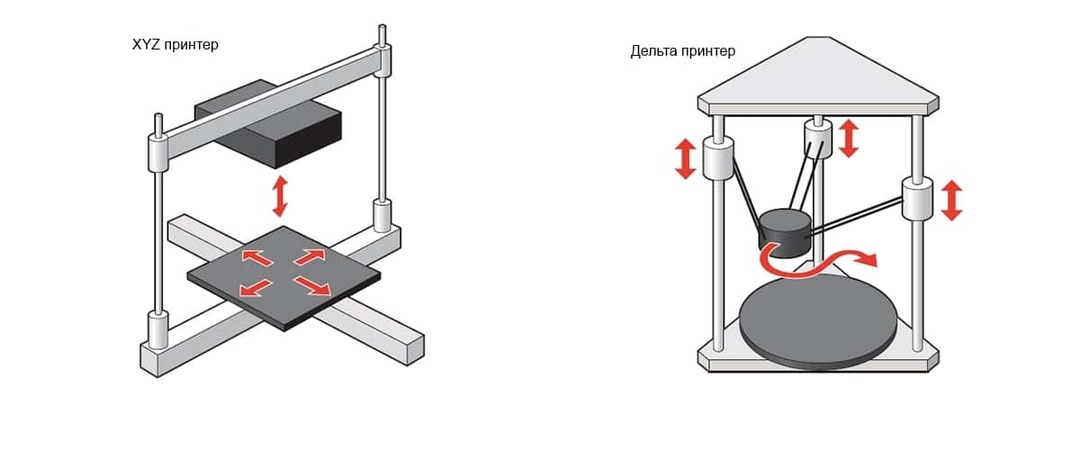Jelenleg számos irodai és otthoni nyomtatáshoz használt nyomtató fel van szerelve okostelefonon keresztüli csatlakoztatás és vezérlés funkcióval. A nyomtatóeszközök sok felhasználójának azonban továbbra is nehézségei vannak a nyomtató csatlakoztatásakor a telefonhoz. Ez a cikk biztosan hasznosnak bizonyul számukra.
Jelenleg számos irodai és otthoni nyomtatáshoz használt nyomtató fel van szerelve okostelefonon keresztüli csatlakoztatás és vezérlés funkcióval. A nyomtatóeszközök sok felhasználójának azonban továbbra is nehézségei vannak a nyomtató csatlakoztatásakor a telefonhoz. Ez a cikk biztosan hasznosnak bizonyul számukra.
Melyik telefonra tudok csatlakozni a nyomtatóhoz WiFi-n keresztül?
Cikk tartalma
- Melyik telefonra tudok csatlakozni a nyomtatóhoz WiFi-n keresztül?
- Hogyan csatlakoztathat iPhone-t egy nyomtatóhoz Wi-Fi-n keresztül?
- Hogyan lehet nyomtatni telefonról nyomtatóra?
A nyomtatóhoz speciális szoftver segítségével történő csatlakozás a legtöbb modern okostelefonhoz elérhető az Android és iOS platformon, valamint a táblagépekhez és az iPadokhoz. Sajnos a régi Nokia nyomógomb modern nyomtatóhoz történő csatlakoztatása nem fog működni. Ezenkívül maga a nyomtatót fel kell szerelni egy speciális hálózati adapterrel a csatlakozáshoz.
Az okostelefon nyomtatóhoz történő csatlakoztatásának funkciója hasznos lesz azok számára, akik inkább fényképeket, letöltött könyveket és dokumentumokat nyomtatnak a telefon kamerájával. A számítógép vagy laptop „közvetítése” nélküli nyomtatásnak köszönhetően sok időt takaríthat meg, és nem kell az eszköz merevlemezét felesleges szeméttel dobnia.
Fontos! Annak érdekében, hogy az eszközök „megtalálják” egymást, mindkettőhöz ugyanahhoz a wi-fi hálózathoz kell csatlakozni.
Az Android operációs rendszer esetében a telefon megfelelő csatlakoztatásához és a nyomtatóból történő nyomtatáshoz a következőkre lesz szüksége:
- Töltse le és telepítse a „PrinterShare” nevű programot.
- Indítsa el az alkalmazást, és válassza a megfelelő nyomtatási lehetőséget a megnyíló menüben.
- Válasszon egy elérhető csatlakozástípust (például: wi-fi nyomtató)
- Keresse meg a szükséges dokumentumot az okostelefon memóriájában, és kattintson a „nyomtatás” gombra
Annak érdekében, hogy ne zavarja meg a nyomtatási folyamatot, érdemes biztosítani az eszközöket folyamatos wi-fi lefedettséggel, hogy a közöttük fennálló kapcsolat ne szakadjon meg. Mint a gyakorlat azt mutatja, a Wi-Fi nyomtatással rendelkező nyomtatóknak kicsi, de kellemetlen hátránya van. Ez abban áll, hogy ha elfelejti lekapcsolni az eszközt a vezeték nélküli internet forrásától, akkor az illetéktelen kollégák "csatlakozhatnak" ahhoz, és saját eszközeikre használhatják. Az ilyen esetek elkerülése érdekében jobb, ha soha nem felejti el a készüléket használat után kikapcsolni.
Hogyan csatlakoztathat iPhone-t egy nyomtatóhoz Wi-Fi-n keresztül?
 Az iPhone készülékek gyártói mindent megtettek annak érdekében, hogy megkönnyítsék és egyszerűsítsék okostelefonjaik modern irodai nyomtatókhoz történő csatlakoztatását. Az AirPrint technológiával történő nyomtatás kérdésével foglalkozik. Az előzőhöz hasonlóan a csatlakozáshoz is szükséges, hogy mind az iPhone, mind a nyomtató egy vezeték nélküli hálózat lefedettségi területén legyenek.
Az iPhone készülékek gyártói mindent megtettek annak érdekében, hogy megkönnyítsék és egyszerűsítsék okostelefonjaik modern irodai nyomtatókhoz történő csatlakoztatását. Az AirPrint technológiával történő nyomtatás kérdésével foglalkozik. Az előzőhöz hasonlóan a csatlakozáshoz is szükséges, hogy mind az iPhone, mind a nyomtató egy vezeték nélküli hálózat lefedettségi területén legyenek.
Fontos! A program nem igényli illesztőprogramok és más kiegészítő szoftverek telepítését, így szinte azonnal megkezdheti a nyomtatást, miután elindult.
Annak érdekében, hogy az elérhető nyomtatók valamelyikét csatlakoztassa az iPhone vagy az iPad készülékhez, egyszerűen be kell lépnie az AirPrintbe, és automatikus kiválasztás esetén a program megtalálja a megfelelő eszközt.
Hogyan lehet nyomtatni telefonról nyomtatóra?
Miután létrejött az eszköz közötti kapcsolat, a következő műveletsort kell végrehajtania:
- Nyissa meg a nyomtatni kívánt fájlt vagy weboldalt
- Kattintson a „megosztás” gombra, majd válassza a „nyomtatás” funkciót
- Válassza ki a javasolt eszközt a listából
- Adjon meg további paramétereket (nyomtatási típus, példányszám stb.)
- Nyomtassa ki a szükséges elemeket
 Azok számára, akik valamilyen okból nem szeretik a vezeték nélküli nyomtatási technológiát, vannak konzervatívabb módszerek a telefonról történő nyomtatáshoz. Használhat például USB kábelt. Annak érdekében, hogy az adatokat USB-kábellel nyomtassa ki a telefonról, szükséges, hogy az USB Host bemenet megfelelő legyen erre a műveletre. Ezen felül speciális szoftvert kell beszereznie, amelyet ugyanolyan Android platformon meglehetősen nehéz megtalálni és letölteni.
Azok számára, akik valamilyen okból nem szeretik a vezeték nélküli nyomtatási technológiát, vannak konzervatívabb módszerek a telefonról történő nyomtatáshoz. Használhat például USB kábelt. Annak érdekében, hogy az adatokat USB-kábellel nyomtassa ki a telefonról, szükséges, hogy az USB Host bemenet megfelelő legyen erre a műveletre. Ezen felül speciális szoftvert kell beszereznie, amelyet ugyanolyan Android platformon meglehetősen nehéz megtalálni és letölteni.
Ez utóbbi módszer mindenekelőtt a HP nyomtatóinak felel meg, mivel gyártójuk előre látta az ügyfelek lehetséges vágyait, és kifejlesztett egy speciális segédprogramot, az „ePrint” elnevezést. Töltse le és telepítse android és iPhone készülékekre egyaránt, és indítása után az eszközök sikeresen szinkronizálva vannak egymással, lehetővé téve a gépelés megkezdését.
Fontos! A Canon hasonló szoftvert fejlesztett ki készülékükhöz. A program neve "USB-csatlakozókészlet".
Egy másik hasznos segédprogram a fényképek és dokumentumok közvetlenül az okostelefon képernyőjén történő nyomtatásához a Cloud Print. A program fejlesztői megpróbálták szoftverüket úgy működtetni, hogy a maximális számú nyomtatómodellt és minimális hibaszámot alkalmazzák. Különösen jól sikerült a Cloud Print számára a Kyocera, a Canon és a HP készülékeivel. Ennek a kis segédprogramnak a pozitív vonásai a következők:
- Kompatibilis az összes Android készülékkel
- Széles lehetőségek a nyomtatott képek testreszabásához
- Beépített fájlkonverzió
- Szép és kényelmes felület
A program okostelefonjára történő letöltését követően a felhasználónak csak annyit kell tennie, hogy felveszi a szükséges eszközöket a listáról. Ha a nyomtató nem fér hozzá a globális hálózathoz, de támogatja a felhőtárolóból történő nyomtatást, társíthatja azt egy alkalmazás fiókjával.